组装一台电脑,听起来可能有点复杂,但作为一名长期折腾硬件的爱好者,我敢说这是最值得尝试的 DIY 项目之一,不仅能省下不少钱,还能打造一台完全贴合自己需求的机器,想象一下,你亲手把一堆零件变成高效能电脑,那种成就感远超买成品机,在我的经验里,从游戏发烧友到办公达人,组装过程都能带来乐趣和掌控感,我就来分享一套实用指南,帮你一步步搞定这件事,安全第一——别让静电毁了你的新宝贝!
组装电脑的关键在于规划,别急着下单,花点时间想想你的需求,你是要玩大型游戏、处理视频剪辑,还是日常上网办公?这决定了整体配置的方向,玩游戏需要强大的显卡,而视频编辑更依赖多核处理器,预算也得明确,别超支,我建议初学者从5000元起步,这个价位能组装一台中端性能的机器,列出清单:处理器(CPU)、显卡(GPU)、主板、内存、存储、电源、机箱和散热器,每个部分都影响整体性能,选错了会后悔。

接下来是挑选组件,这一步最考验耐心,CPU是电脑的大脑,英特尔和AMD是主流品牌,如果你追求高帧率游戏,AMD的Ryzen 5系列性价比高;处理多任务?英特尔Core i7更稳,主板必须兼容CPU,注意插槽类型——比如AMD用AM4,英特尔用LGA 1700,别忽略芯片组,B550主板适合中端配置,Z690则支持超频,显卡方面,NVIDIA和AMD各有优势,预算有限时,AMD的Radeon RX 6600是个好选择;追求极致画面?NVIDIA RTX 3070更出色,内存别省,16GB DDR4是起步标准,频率选3200MHz以上,确保流畅运行。
存储设备影响速度和容量,固态硬盘(SSD)必不可少,它能大幅提升开机和加载速度,选NVMe SSD,读写速度超快;搭配一块机械硬盘(HDD)存大文件,性价比高,电源别贪便宜,劣质电源会烧毁硬件,计算总功耗(用在线工具估算),加20%余量,650W电源适合多数中端配置,80 Plus认证更省电,机箱看个人喜好,但确保散热好——中塔式机箱兼容性强,带风扇位更佳,散热器也别忘,原装CPU散热够用,但高负荷时换第三方风冷或水冷更安静。
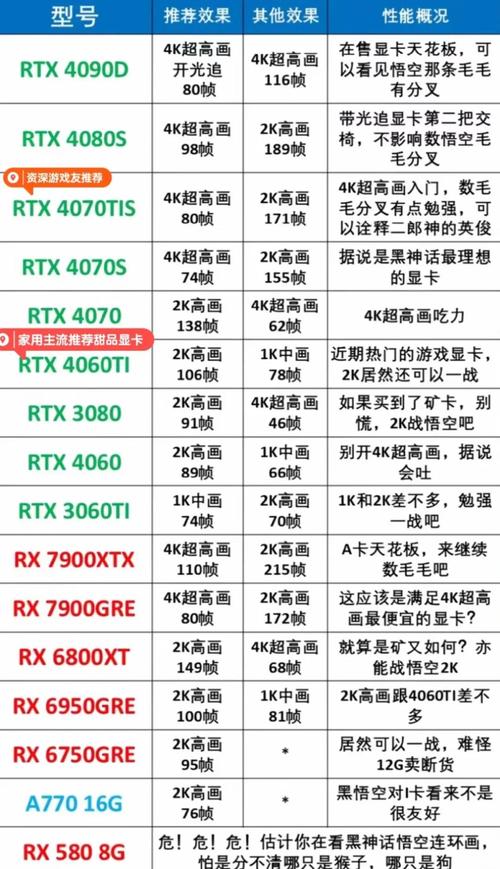
购买环节要谨慎,推荐去大型电商平台或实体店,比较价格和用户评价,别只看低价,检查卖家信誉和退货政策,我常提醒朋友:多读评测,避免踩坑,零件到齐后,开始组装吧!找个干净、防静电的工作台,铺上防静电垫或戴腕带,先准备好工具:十字螺丝刀就够了,步骤按顺序来:先装CPU到主板上,轻轻抬起插槽杆,对齐CPU三角标记,轻放下去再压紧杆,别用力过猛——CPU针脚很脆弱,接着装内存,打开卡扣,对准缺口插到底,听到“咔”声就OK。
然后处理主板到机箱,装好I/O挡板后,主板对准螺丝孔固定,电源先装进机箱底部,线缆理好别挡风道,硬盘装到托架上,SSD用螺丝固定,HDD放硬盘位,显卡最后装——拔掉PCIe插槽盖板,对准插槽压入,拧紧螺丝,所有线缆连接时,参考主板手册:24针电源线给主板,8针给CPU供电,显卡用6+2针线,SATA线连存储设备,风扇插到系统风扇口,理线很关键,乱糟糟的线会影响散热和美观,我习惯用扎带绑紧,保持机箱内部整洁。

硬件组装完毕,开机测试一下,接通电源,按开机键,如果风扇转、指示灯亮,恭喜你!进BIOS检查温度和各部件识别情况,没问题就安装操作系统,准备U盘启动盘(用微软工具制作),插入后从BIOS设置启动顺序,装好Windows或Linux后,立马更新驱动——去官网下载最新版,别用光盘里的旧驱动,跑个压力测试(如Cinebench或FurMark),确保稳定性。
组装电脑的过程,就像搭积木一样有趣,每次成功开机,那种喜悦难以形容,在我看来,这不仅省了钱,更让你了解科技的内核,别怕犯错——我第一次组装时,忘了插显卡电源,结果黑屏半天才明白,但正是这些经验,让你下次更自信,动手试试吧,你会发现它比想象的简单,而且结果绝对值得!


